在Word中如何将页码设置为从正文开始?
相信很多小伙伴在日常办公中都会使用到Word,如果我们想要将其页码设置为不从首页开始该怎么做呢?方法很简单,下面小编就来为大家介绍。
具体如下:
1. 首先,打开电脑上的Word。点击页面上端的“插入”,在其下菜单栏中找到并点击“页码”,在弹出选项中依次点击“页面底端”-“普通数字2”。
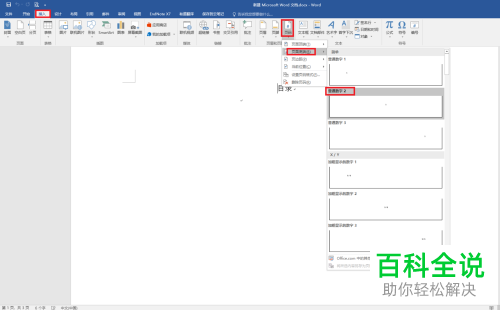
2. 接着,点击上方菜单栏中的“关闭页眉和页脚”,之后我们就会发现正文的页码是“3”。
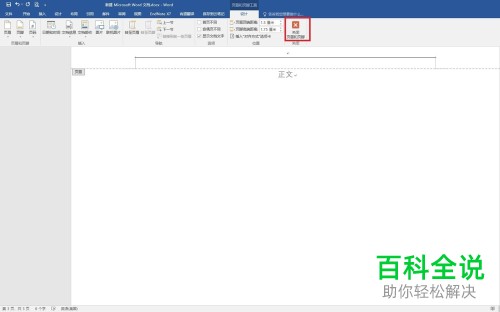
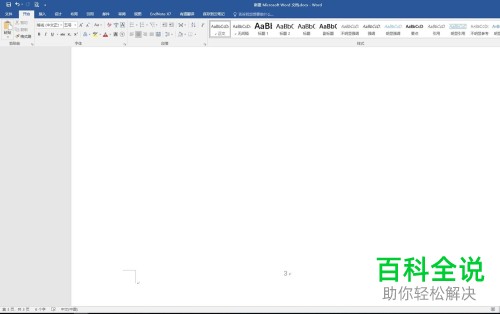
3. 将鼠标光标定位至正文开始的地方。

4. 点击页面上端的“布局”,在其下菜单栏中找到并点击“分隔符”,在弹出选项中点击“分节符”下的“下一页”。
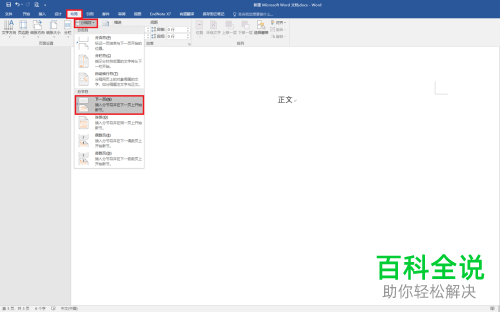
5. 接着,双击正文的页码,之后正文页码的右侧就会出现一行字“与上一节相同”。
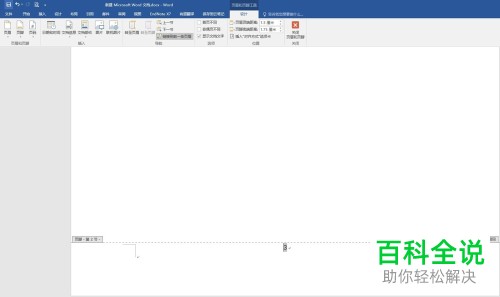
6. 如果我们想要“与上一节相同”这行字消失,就点击上方菜单栏中的“链接到前一条页眉”。

7. 点击上方菜单栏中的“页码”,在弹出选项中点击“设置页码格式”。

8. 弹出下图所示窗口后,将“起始页码”设置好,然后点击“确定”。
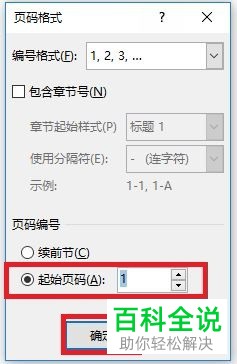
9. 最后,我们就会发现正文第一页的页码为“1”。如果我们不需要目录和摘要部分的页码,直接删除或修改即可。
以上就是小编为大家介绍的将Word中页码设置为从正文开始的方法,希望能帮到你~
赞 (0)
